Opprett et sammendrag av dokumentet med Copilot

Obs!: Denne funksjonen er tilgjengelig for kunder med lisens på Copilot for Microsoft 365 eller Copilot Pro.
Hvis du har mottatt et langt dokument du må gjennomgå, kan du spare tid ved å be Copilot i Word om hjelp til å koke det ned til de viktigste punktene.
-
Åpne et eksisterende dokument.
-
Velg Copilot fra båndet for å åpne Copilot-fanen.
-
Skriv inn «Oppsummer dette dokumentet» i Copilot-skriveboksen.
-
I Copilots sammendrag kan du velge Referanser for å se referansene til hvor Copilot har hentet informasjon fra i dokumentet.
Opprett et sammendrag når du deler
Obs!: Denne funksjonen er for øyeblikket bare tilgjengelig i Word for nettet, og for kunder med lisens på Copilot for Microsoft 365.
Copilot kan generere sammendrag når du deler et ukryptert dokument med samarbeidspartnere. Krypterte dokumenter støttes ikke for øyeblikket.
-
Velg Del-knappen i et eksisterende dokument.
-
Velg

-
Copilot genererer et sammendrag av dokumentet for enklere deling.
-
-
Når Copilot har generert sammendraget, kan du redigere det etter behov.
Når du har delt Word-filen, inneholder e-postvarselet til samarbeidspartnerne sammendraget som er generert av Copilot.
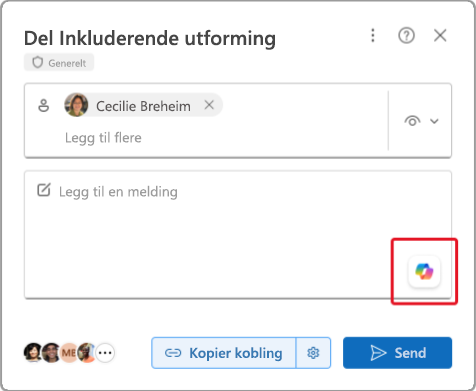
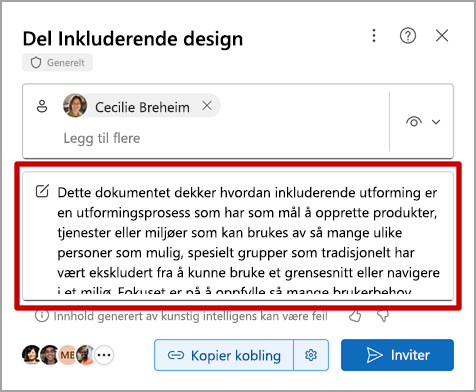
Se gjennom resultatene
Se gjennom sammendraget som Copilot har generert. Hvordan flyter teksten? Er det klart til å deles? Eller trenger det litt mer arbeid?
Det første svaret er ofte ikke perfekt. Kunstig intelligens fungerer best når man har en samtale frem og tilbake. Du kan få bedre resultater ved å oppgi mer kontekst og detaljer om hva du ønsker.
Oppgi mer kontekst og detaljer
Inkluder litt kontekst og noen detaljer i ledetekstene for å få bedre resultater med Copilot. Hvem er sammendraget ment for? Hvorfor trenger du det? Hvordan planlegger du å bruke det? Prøv å bruke ledetekster som disse:
-
Hva bør beslutningstakere i virksomheten vite om <emnet i dokumentet>? Hvorfor er det viktig å forstå disse tingene?
-
Jeg har behov for å dele hovedpunktene i dette dokumentet med teammedlemmene mine. Skriv noen avsnitt som inneholder hvorfor disse punktene er viktig for virksomheten vår.
Finnes det noen handlingsoppfordringer? Hva bør vi gjøre fremover?
Med hver ledetekst skanner Copilot dokumentet på nytt, før den genererer et svar. Du kan fortsette å skrive inn ledetekster til du er fornøyd med resultatene.
Prøv foreslåtte ledetekster
Copilot gir også forslag til ledetekster du kan prøve. Du kan alltid skrive inn dine egne ledetekster til Copilot. Du kan også bruke foreslåtte ledetekster. Med hvert svar ser du én eller flere foreslåtte ledetekster. Prøv en av dem, og se hva som skjer.
Gjeldende begrensninger
-
For at Copilot skal kunne generere sammendrag, må referanseinnholdet bestå av minst 300 ord.
-
Copilot er for øyeblikket begrenset til maksimalt rundt 18 000 til 20 000 ord i én enkelt spørring eller ledetekst for funksjoner som generering av dokumentsammendrag og chatting med Copilot.
Finn ut mer
Vanlige spørsmål om Copilot i Word











